수정: 삼성 갤럭시 S21에서 Wi-Fi 통화 활성화 불가 문제 해결

갤럭시 S21을 포함한 삼성 전화 모델의 많은 사용자들이 Wi-Fi 통화 문제를 겪고 있습니다. VoWiFi 앱을 설치하면 이 문제를 해결할 수 있습니다.

휴대전화를 처음 받았을 때 가장 걱정하지 않는 것 중 하나는 남은 저장 공간입니다. 파일을 저장할 수 있는 충분한 저장 공간이 있는 전화기를 구입하기 위해 충분히 주의를 기울였지만 전화기에 너무 많은 것을 추가하여 속도가 다소 느려지기 시작했습니다. 저장 공간 부족 문제일 수 있다고 생각하지만 확실하지 않습니다.
좋은 소식은 Samsung Galaxy S21에 얼마나 많은 메모리가 남아 있는지 확인하는 것이 매우 초보자에게 친숙한 프로세스라는 것입니다. 전화기에 많은 기능이 있는 경우 가장 간단한 정보를 찾는 것조차 어려울 수 있습니다. 이제 휴대전화에 얼마나 많은 저장 공간이 있는지 확인하고 이것이 휴대전화 성능 문제의 원인인지 확인하는 방법을 살펴보겠습니다.
휴대전화에 저장할 수 있는 동영상과 사진의 수를 확인하려면 휴대전화의 설정 으로 이동해야 합니다 . 설정 앱에 대한 바로 가기를 아직 만들지 않았다면 디스플레이 하단에서 위로 스와이프하여 액세스할 수 있습니다. 사용 가능한 모든 앱이 표시되면. 설정 앱을 찾습니다.
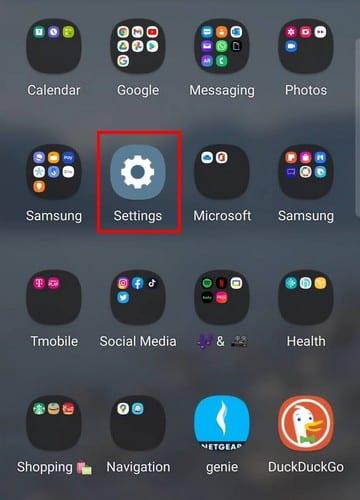
설정에서 배터리 및 장치 관리 옵션이 표시될 때까지 아래로 살짝 밉니다.
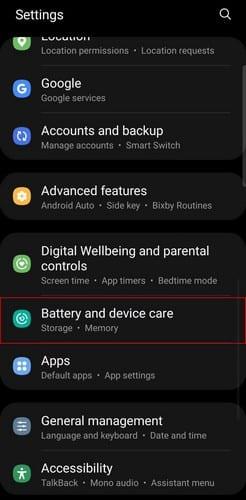
하단에 옵션이 표시되지만 스토리지를 탭합니다. 중간 옵션이어야 합니다.
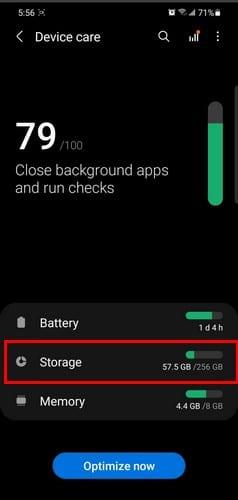
상단에 휴대전화에 남은 저장용량이 표시됩니다. 휴대전화는 지금까지 사용한 내부 저장용량을 백분율로 표시합니다. 아래에는 휴대전화에 있는 파일에 따라 다양한 색상으로 구성된 막대가 표시됩니다. 이러한 색상은 어떤 종류의 파일이 저장 공간을 차지하고 있는지 확인하는 데 도움이 됩니다. 예를 들어 비디오는 보라색, 오디오는 파란색, 문서는 갈색, 휴지통은 회색 등입니다. 공간을 차지하는 정확한 파일을 보려면 사용 중인 저장 공간의 오른쪽을 가리키는 화살표를 탭하십시오.
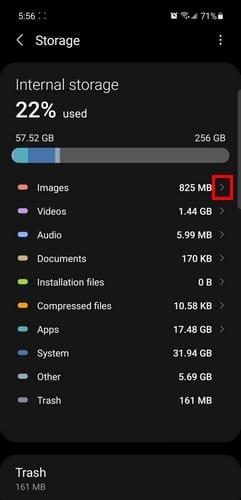
SD 카드 옵션이 S21 라인업에서 제외되었다는 것을 이미 알고 있기 때문에 SD 카드에 대한 정보가 표시되지 않습니다. 128GB 메모리 제한을 기대할 수 있습니다. 휴대전화를 잘 관리하고 휴대전화에 필요한 것만 있다면 128GB면 충분합니다. 저장소에 있는 동안 아래로 스와이프하면 중복 파일과 공간을 확보하기 위해 지우고 싶은 대용량 파일을 볼 수 있습니다. 사용하지 않는 앱도 표시됩니다.
S21에 얼마나 많은 저장 공간이 남아 있는지 확인하는 것은 쉽습니다. 한계에 다다르면 어려운 부분을 지워야 할 수도 있습니다. Google Files 와 같은 다양한 파일 관리자 앱이 이를 도와줄 수 있습니다 . 더 이상 사용하지 않는 앱을 제거하고 귀중한 공간만 차지하는 정크 파일을 쉽게 지울 수 있습니다.
갤럭시 S21을 포함한 삼성 전화 모델의 많은 사용자들이 Wi-Fi 통화 문제를 겪고 있습니다. VoWiFi 앱을 설치하면 이 문제를 해결할 수 있습니다.
놀라운 Samsung Galaxy S21은 현재 가장 인기 있는 Android 기기 중 하나입니다. 불행히도 터미널이 때때로 켜지기를 거부할 수 있습니다. 만약에
eSIM이 이동통신사에서 인기를 얻고 있지만 모든 스마트폰에는 여전히 SIM 카드 슬롯이 있습니다. 이것은 SIM 카드를 교환할 수 있도록 하기 위한 것입니다.
Samsung Galaxy S21 Plus를 사용하여 WiFi 네트워크에 연결할 수 있는 다양한 방법을 확인하십시오.
Galaxy S21을 포함한 많은 삼성 전화 모델은 Wi-Fi 통화 문제로 어려움을 겪고 있습니다. VoWiFi 앱을 설치하면 문제가 해결될 수 있습니다.
갤럭시 S21 라인업은 틀림없이 올해 최고의 안드로이드 폰이며, 올해가 지나면서 계속해서 그 타이틀을 놓고 경쟁할 것입니다.
Samsung Pay는 휴대폰만 사용하는 비접촉식 결제를 위한 Samsung의 옵션입니다. 2020년의 좋은 옛날, 삼성의 모든 플래그십
Android 휴대전화에 스마트 어시스턴트가 있으면 매우 유용하고 유용합니다. 집안의 불을 켜고 끄는 것부터 메시지를 보내는 것까지
Samsung Galaxy S21 과열 문제를 해결하려면 최신 업데이트를 설치하고 Wi-Fi 사용 시 5G를 비활성화하고 다중 창 모드를 끕니다.
Samsung Galaxy S21에서 사진 전송이 작동하지 않으면 APN 설정을 재설정하고 데이터 로밍이 비활성화되어 있는지 확인하십시오.
삼성은 마침내 올해 최고의 휴대폰이 될 갤럭시 S21, S21+, S21 울트라를 출시했습니다. 하지만 아무리 좋은 폰이라도
위젯은 생각보다 사용하기 쉽습니다. Galaxy S21에서 위젯을 관리하는 방법을 알아보세요.
다른 사람들에게도 연결할 수 있는 기회를 제공하고 Samsung Galaxy S21을 모바일 핫스팟으로 전환하세요. 방법은 다음과 같습니다.
시스템 업데이트를 수동으로 확인하여 S21 Plus를 항상 최신 상태로 유지하는 방법은 다음과 같습니다. 따라하기 쉬운 단계를 시도해 보세요.
알람 설정과 관련하여 Samsung Galaxy S 21이 제공하는 모든 것을 확인하십시오. 좋아하는 노래를 알람 벨소리로 설정하십시오.
지문 스캐너를 사용하여 S21을 보호하는 것은 좋은 생각입니다. 지문 스캐너를 활성화하는 방법을 확인하십시오.
스마트폰의 생체 인식 방법이 계속 변경되는 세상에서 개인 파일을 비공개로 유지하는 것이 중요합니다. 할 수 있다는 것은 대단한 일이지만
페이스북 스토리는 만드는 재미가 있습니다. 안드로이드 기기와 컴퓨터에서 스토리를 만드는 방법을 소개합니다.
이 튜토리얼을 통해 Google Chrome 및 Mozilla Firefox에서 삽입된 비디오 자동 재생 기능을 비활성화하는 방법을 알아보세요.
삼성 갤럭시 탭 A가 검은 화면에 멈추고 전원이 켜지지 않는 문제를 해결합니다.
아마존 파이어 및 파이어 HD 태블릿에서 음악 및 비디오를 삭제하여 공간을 확보하고, 정리를 하거나 성능을 향상시키는 방법을 지금 읽어보세요.
아마존 파이어 태블릿에서 이메일 계정을 추가하거나 삭제하는 방법을 찾고 계신가요? 우리의 포괄적인 가이드가 단계별로 과정을 안내해 드립니다. 좋아하는 장치에서 이메일 계정을 간편하게 관리하세요. 이 꼭 읽어야 할 튜토리얼을 놓치지 마세요!
안드로이드 기기에서 앱이 시작 시 자동으로 실행되지 않도록 영구적으로 방지하는 두 가지 솔루션을 보여주는 튜토리얼입니다.
이 튜토리얼은 Google 메시징 앱을 사용하여 안드로이드 기기에서 문자 메시지를 전달하는 방법을 보여줍니다.
아마존 파이어에서 구글 크롬을 설치하고 싶으신가요? 킨들 기기에서 APK 파일을 통해 구글 크롬 설치하는 방법을 알아보세요.
안드로이드 OS에서 맞춤법 검사 기능을 사용하거나 비활성화하는 방법.
다른 장치의 충전기를 내 전화기나 태블릿에서 사용할 수 있는지 궁금하신가요? 이 유익한 포스트에는 몇 가지 답변이 있습니다.
























